Apprenez à ajouter une image ou une vidéo à Google Maps. Dans ce tutoriel, je vous montre comment télécharger vos propres images et vidéos à partir d’un emplacement spécifique sur Google Maps. C’est génial si vous possédez votre propre entreprise et que vous souhaitez ajouter des photos pour les clients potentiels, si vous avez trouvé un endroit de randonnée vraiment amusant que vous aimeriez partager avec le monde, ou si vous souhaitez généralement donner aux autres votre impression d’un emplacement.
Tutoriel vidéo:
Si vous êtes comme nous, nous faisons généralement défiler les photos disponibles sur Google Maps avant de planifier une sortie. Cela est particulièrement utile lors de randonnées ou de camping, où nous voulons vraiment VOIR dans quoi nous nous embarquons. Ajouter des photos à Google Maps est très simple et en vaut la peine si vous voulez vraiment accorder une certaine attention à un emplacement (bon ou mauvais).
Suivez les étapes ci-dessous pour télécharger une image sur Google Maps pour un emplacement spécifique:
- Trouvez et sélectionnez un emplacement sur Google Maps où vous avez pris une photo. Assurez-vous d’ouvrir l’emplacement en plein écran.
- Sélectionnez les photos.
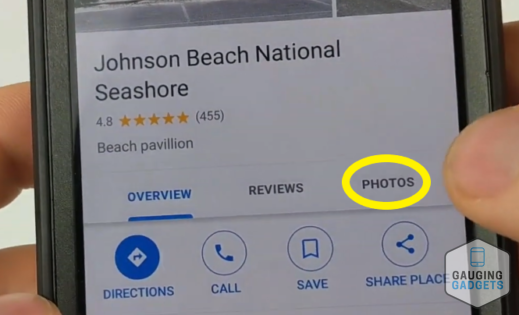
- Sélectionnez Ajouter une photo. Sélectionnez la photo que vous souhaitez ajouter, puis sélectionnez Publier.
- Vous devriez recevoir un message de remerciement; cela confirmera que vous avez ajouté la photo / vidéo!
Suivez les étapes ci-dessous pour voir tous vos téléchargements Google Maps:
- Sélectionnez le bouton de menu trois lignes horizontales dans Google Maps.
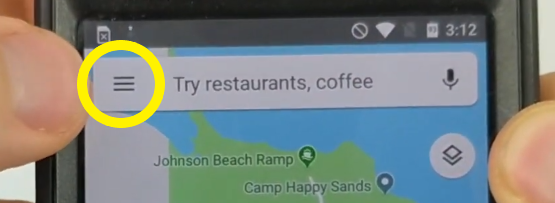
- Sélectionnez Vos contributions.
- Sélectionnez les photos.
- Sélectionnez une photo et vous pouvez voir ses vues et ajouter une légende. Enregistrez toutes les modifications en appuyant sur le bouton Envoyer.